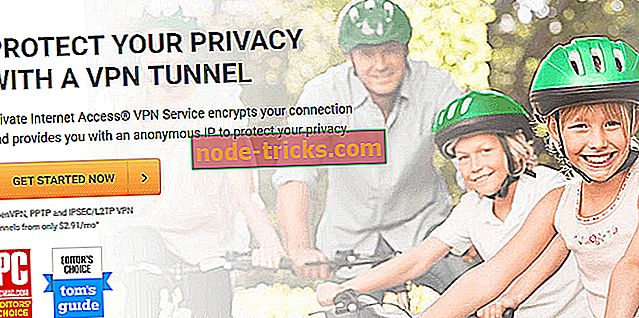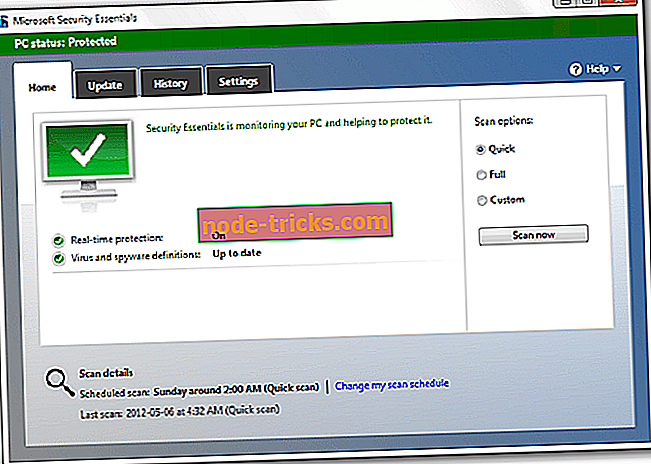Kuidas parandada vale partitsioonitabeli viga
Mõnikord võib arvuti käivitamisel ilmuda vale partitsioonitabeli teade. Mõnel juhul võib see viga takistada teie süsteemi käivitamist, kuid selle vea lahendamiseks on olemas viis.
On palju probleeme, mis võivad teie arvutit käivitada ja probleemidest rääkida. Siin on mõned kõige levinumad probleemid, mida kasutajad teatasid:
- Kehtetu partitsioonitabel USB boot, käivitamisel, viga käivitamisel, väline kõvaketas, SSD - See viga võib ilmuda, kui teie alglaadimiskorraldus ei ole õige, nii et probleemi lahendamiseks sisestage BIOS ja veenduge, et teie alglaadimise prioriteet on õige.
- Vale partitsioonitabeli tõrge operatsioonisüsteemi laadimisel, pole ühtegi alglaadimisseadet - see probleem võib ilmneda teiste arvutiga ühendatud USB-seadmete tõttu. Lihtsalt ühendage need seadmed lahti ja proovige uuesti käivitada.
- Kehtetu partitsioonitabel Lenovo, Dell, Toshiba, Asus, Lenovo - See probleem võib tekkida peaaegu igas PC-tootemargis ja kui teil tekib see probleem, proovige kindlasti kõiki selle artikli lahendusi.
Kehtetu partitsioonitabeli viga, kuidas seda parandada?
- Kontrollige oma alglaadimise prioriteeti
- Käivitage käivitusremont
- Veenduge, et teine kõvaketas on käivitatav
- Lülitage BIOSis välja ohutu käivitamine
- Teisendage draiv GPT-ks ja seejärel MBR-tüüpi
- Lahutage muud USB-seadmed
- Kasutage käsuviiba
- Vajutage klahvi Esc
- UEFI boot
Lahendus 1. Kontrollige oma alglaadimise prioriteeti
Vastavalt kasutajatele võib mõnikord see probleem tekkida, kui teie alglaadimise prioriteet ei ole õigesti konfigureeritud. Selle probleemi lahendamiseks peate sisestama BIOS ja muutma käivitusjärjestust käsitsi. Et näha, kuidas seda teha oma emaplaadil, soovitame teil põhjaliku juhise saamiseks kontrollida emaplaadi kasutusjuhendit.
Probleemi lahendamiseks veenduge, et seadistate oma kõvakettale esimese käivitusseadmena ning keelate USB ja teised HDD seadmed käivitusjärjestusest. Pärast seda salvestage muudatused ja taaskäivitage arvuti ning süsteem peaks saama käivitada.
Lahendus 2 - käivitage käivitusremont
Kui sa saad jätkuvalt vale partitsioonitabeli sõnumit, saate probleemi kõige tõenäolisemalt lahendada, käivitades käivitusremondi. Selleks toimige järgmiselt.
- Taaskäivitage oma arvuti paar korda, kui see saapad. See peaks sundima seda avama Advanced Startup Options. Valige Tõrkeotsing> Lisavalikud> Käivituse parandamine .
- Valige oma Windowsi install ja valige oma kasutajanimi. Vajadusel sisestage oma parool.
- Parandusprotsess algab nüüd.
Kui protsess on lõpetatud, tuleb teie probleem lahendada.
Kui te ei saa Advanced Startup Options'isse siseneda, peate ehk kasutama Windows 10 installikandjat. Installeerimismeedia loomiseks on vaja töötavat arvutit, millel on juurdepääs Internetile, mälupulgale ja meedia loomise tööriistale.
Kui olete installimiskandja loonud, ühendage see oma arvutiga ja käivitage see. Nüüd vali Repair your computer ( Paranda arvuti valik) ja näete Advanced Startup (Täiustatud käivitusekraan).
Lahendus 3. Veenduge, et teine kõvaketas on käivitatav
Kui kasutate arvutil topeltlaadimist, siis võib-olla kuvatakse teade Kehtetu partitsioonitabel, sest teie teine kõvaketas pole käivitatav. Probleemi lahendamiseks peate käivitama mõne operatsioonisüsteemi ja kasutama teise kõvaketta kontrollimiseks kettahalduse tööriista.
Kui teine kõvaketas pole konfigureeritud käivitatavaks, muutke kindlasti seda sätet ja probleem tuleb lahendada.
4. lahendus - lülitage sisse ohutu käivitamine BIOSis
Kui saate arvutisse vale partitsioonitabeli, võib probleemiks olla BIOS-i seaded. Vastavalt kasutajatele võib mõnikord ohutu käivitamise funktsioon selle probleemi ilmneda ja selle parandamiseks peate selle välja lülitama.
Kuigi turvalise käivitamise valik võib teie arvutile pakkuda täiendavat kaitset, teatasid mitmed kasutajad, et nad kinnitasid probleemi selle keelates. Et näha, kuidas seda võimalust BIOSis otsida ja keelata, soovitame teil üksikasjalikke juhiseid kontrollida oma emaplaadi kasutusjuhendist.
5. lahendus - teisendage draiv GPT-ks ja seejärel MBR-tüüpi
Mitmed kasutajad teatasid, et vale partitsioonitabeli viga oli põhjustatud nende välisest kõvakettast. Probleemi lahendamiseks soovitavad kasutajad teisendada selle draivi GPT-tüüpi ja seejärel tagasi MBR-tüüpi. Selleks on mitmeid viise, kuid kõige parem on kasutada kolmanda osapoole tööriista, näiteks MiniTool Partition Wizard .
- Hangi nüüd Minitool Partition Wizard
See tööriist võimaldab teil muuta oma draivi GPT-ks ja tagasi MBR-i tüübiks ilma failide kadumiseta. Selleks, et olla turvalisel poolel, on soovitatav failide varundamine igaks juhuks. Pärast draivi teisendamist GPT tüübiks teisendage see MBR-iks ja probleem tuleb lahendada.
Lahendus 6. Lahutage muud USB-seadmed

Kui te ei saa käivitada ebaõnnestunud partitsioonitabeli sõnumi tõttu, võib-olla on teie probleem seotud teiste USB-seadmetega. Teised seadmed võivad mõnikord boot-järjestust häirida ja põhjustada selle probleemi ilmumist.
Probleemi lahendamiseks soovitame lahti ühendada kõik ebaolulised USB-seadmed, näiteks välised kõvakettad ja välkmälud. Kui teil on kaardilugeja, eemaldage kindlasti kõik kaardid ja proovige arvuti uuesti käivitada. Pisutõenäoliselt on kõige parem jätta ainult olulised seadmed, näiteks klaviatuur ja hiir.
Pärast tarbetute USB-seadmete eemaldamist kontrollige, kas probleem on ikka veel olemas.
Lahendus 7. Kasutage käsuviiba
Kui sa saad vale partitsioonitabeli teate, võite probleemi lahendada, käivitades mõned käsud käsurealt. Selleks toimige järgmiselt.
- Käivitage käsuviip administraatorina. Selleks vajutage Windowsi klahvi + X ja valige menüüst käsuviip (admin) . Võite kasutada ka PowerShelli (Admin) .
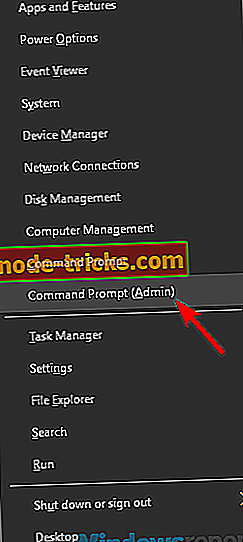
- Kui käsuviip avaneb, käivitage järgmised käsud:
- x:
- cd / boot
- saapad x:
Märkus: Asenda X tähega, mis tähistab teie kõvaketast. Pärast nende käskude käivitamist kontrollige, kas probleem on ikka veel olemas. Kui te ei saa Windowsi juurde pääseda, proovige neid käske kuvada Advanced Boot Options.
Lahendus 8. Vajutage klahvi Esc

Mõnikord takistab vale partitsioonitabel teie arvutit käivitamast ja see võib olla suur probleem. Kuid mõned kasutajad on leidnud kasuliku vähe lahenduse, mis võib teid aidata. Nende sõnul peate lihtsalt vajutama klaviatuuril Esc- klahvi ja saate Windowsi ilma probleemideta käivitada.
Pidage meeles, et see on vaid lahendus, nii et peate probleemi korduvalt kordama.
Lahendus 9 - UEFI boot
Kasutajate sõnul ilmub arvutisse vale partitsioonitabeli teade, kui nad püüavad USB-mäluseadmest käivitada. Selle probleemi lahendamiseks soovitavad kasutajad minna USB-mäluseadmest käivitamisel UEFI-käivitusele.
Selleks peate sisestama BIOS ja muutma boot tüüpi. Pärast seda saate USB-mälupulgalt ilma probleemideta käivitada.
Kehtetu partitsioonitabel võib olla tüütu viga ja takistab teie süsteemi õiget käivitamist. Selle probleemi põhjuseks on tõenäoliselt teie BIOS-i konfiguratsioon või muud USB-seadmed, kuid probleem peaks olema võimalik lahendada ühe meie lahenduse abil.

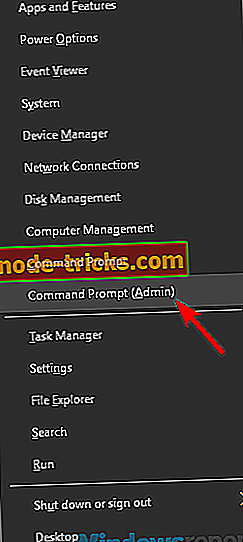
![Luba NumLock käivitamisel Windows 10-s [KUIDAS]](https://node-tricks.com/img/how/507/enable-numlock-startup-windows-10.jpg)